Word2013如何插入脚注与尾注
1、将光标移动到要插入脚注的位置。
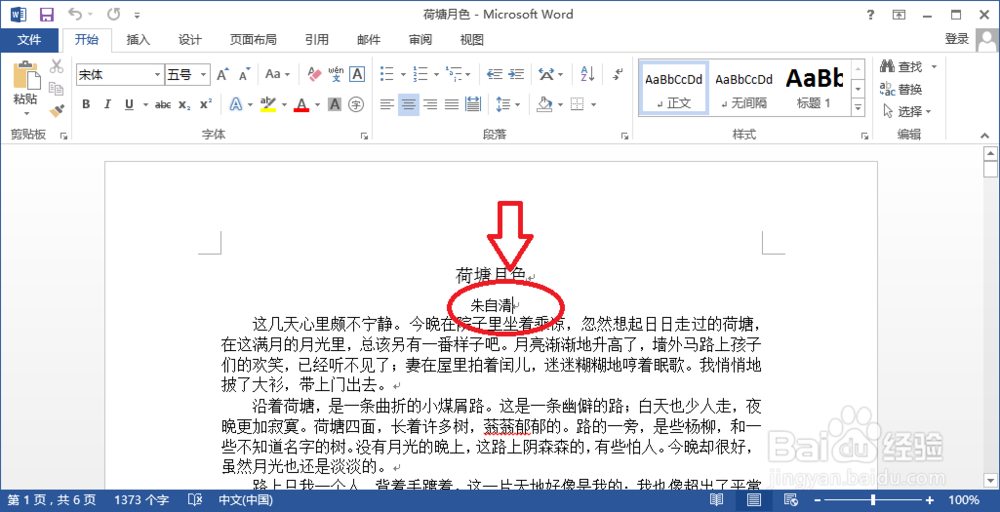
2、单击“引用”选项卡中的“脚注”组中的“插入脚注”菜单,在脚注里输入内容即可。
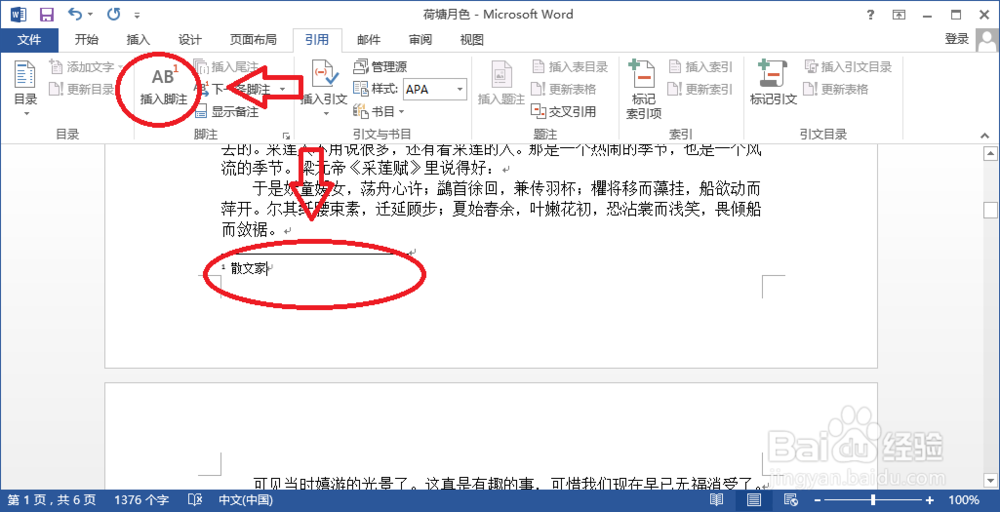
3、也可以单击“引用”选项卡中的“脚注”组中的“脚注和尾注”按钮。
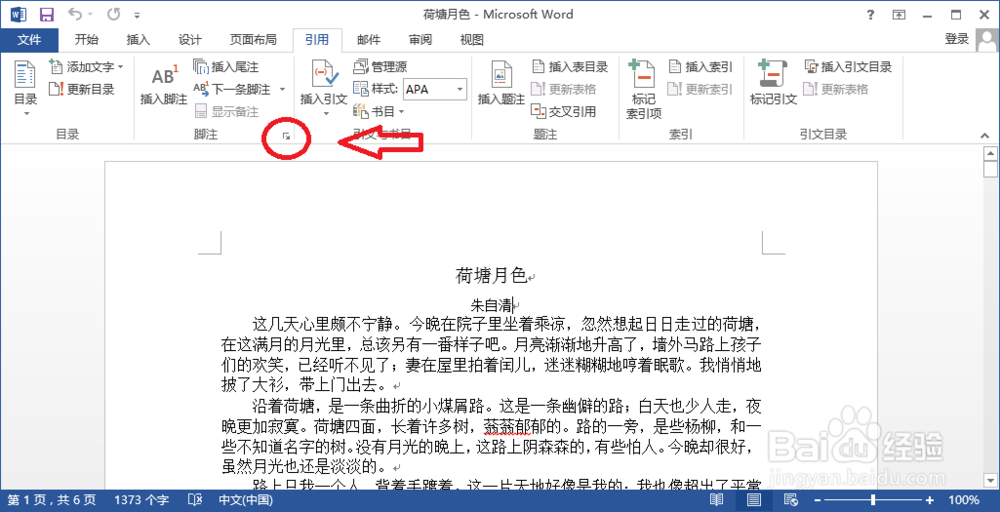
4、在弹出的“脚注和尾注”对话框中选择“脚注”,单击“插入”按钮。
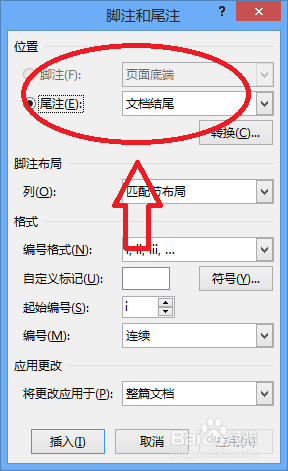
1、将光标移动到要插入尾注的位置。
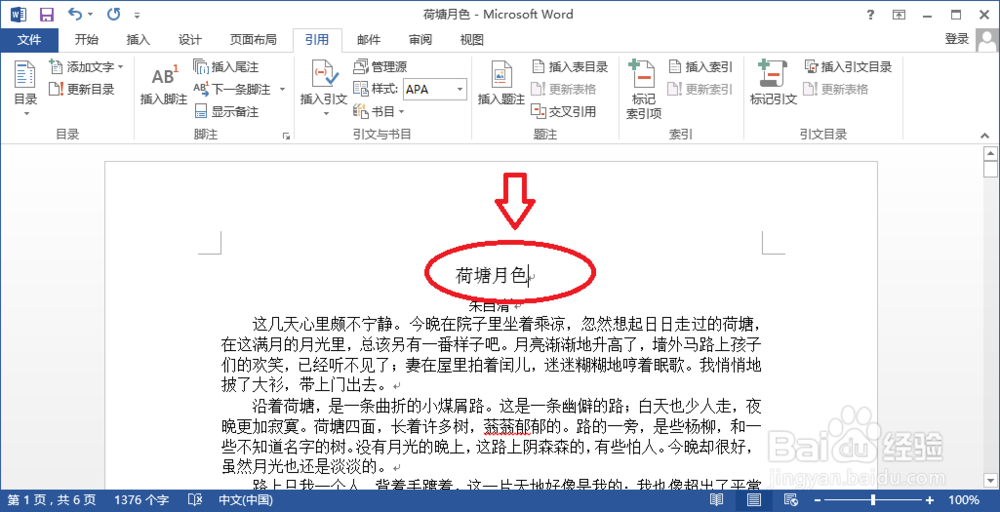
2、单击“引用”选项卡中的“脚注”组中的“插入尾注”菜单,在尾注里输入内容即可。

3、同上,也可以在“脚注和尾注”对话框中选择“尾注”进行设置。
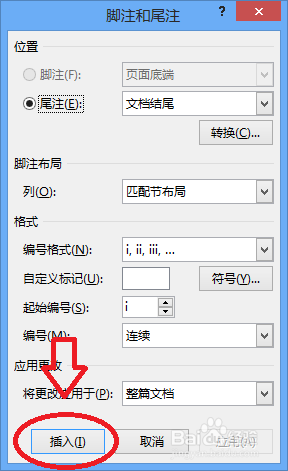
声明:本网站引用、摘录或转载内容仅供网站访问者交流或参考,不代表本站立场,如存在版权或非法内容,请联系站长删除,联系邮箱:site.kefu@qq.com。
阅读量:120
阅读量:87
阅读量:134
阅读量:113
阅读量:138